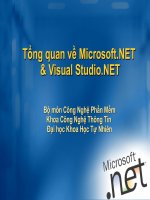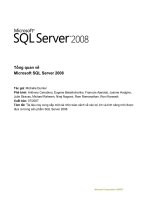TỔNG QUAN MICROSOFT ACCESS
Bạn đang xem bản rút gọn của tài liệu. Xem và tải ngay bản đầy đủ của tài liệu tại đây (85.47 KB, 7 trang )
Chương I : TỔNG QUAN MICROSOFT ACCESS
Bài 01: GIỚI THIỆU
1. Chức năng
- Microsoft Access là phần mềm quản trị CSDL : Tạo ra CDDL và đưa ra các công cụ xữ lý CSDL theo nhu
cầu quản lý thực tế.
- Mỗi CSDL Access được lưu dưới dạng 1 tập tin có phần mở rộng là .mdb
2. Khởi động
- Start → Program → Microsoft Access.
3. Màn hình Access
- Blank database : Tạo tập tin Access mới.
- Database Wizard : Tạo tập tin Access mới theo mẫu có sẵn.
- Open an Existing Database : Mở tập tin đã có.
4. Các thành phần của 1 CSDL Access :
Table (bảng DL) : Khai báo và lưu trữ DL cơ sở.
Query (truy vấn) : Xử lý tính toán DL trong table.
Form (biểu mẫu) : Trình bày DL.
Report (báo cáo) : Tạo ra các báo cáo phục vụ yêu cầu in ấn.
Macro (tập lệnh) : Dùng định nghĩa tập hợp một chuỗi các lệnh xử lý.
Module (đơn thể) : Công cụ lập trình trên Access (nn Access Basic)
Bài 02: THAO TÁC TRÊN CSDL ACCESS
1. Tạo một CSDL mới (New):
2. Mở một CSDL (Open):
3. Làm gọn file CSDL (Compact Database):
4. Đóng CSDL (Close):
Chương II : TABLE - BẢNG
Bài 03: TẠO TABLE
1. Cấu trúc của Table (Table Structure)
2. Thiết kế Table (Design View)
3. Các kiểu dữ liệu của Access (Data Type)
4. Các thuộc tính của Field (Field Properties)
5. Tạo khóa chính (Primary Key)
6. Khai báo quan hệ (Relationships)
7. Nhập dữ liệu cho Table
8. Các thao tác trong chế độ Datasheet
Bài 04 : QUẢN LÝ TABLE
1. Sao chép Table :
2. Đổi tên Table :
3. Xóa Table :
4. Lấy Table từ CSDL khác (Data Import) :
5. Liên kết tới một Table ở CSDL khác (Data Link)
Chương III : QUERY - TRUY VẤN
Bài 05 : GIỚI THIỆU
1. Chức năng
2. Các loại query
Select query
Action query
Bài 06 : SELECT QUERY
1. Tạo select query đơn giản
2. Tạo field mới trong query
3. Đặt điều kiện lọc dữ liệu
4. Thay đổi thuộc tính của query
5. Thay đổi thuộc tính field
6. Các phép toán trong Access
7. Các hàm thường dùng trong Access
Bài 07 : TOTAL QUERY
1. Giới thiệu
2. Tạo Total Query
3. Các phép tổng hợp dữ liệu
4. Điều kiện lọc dữ liệu trong total query
Bài 08: CROSSTAB QUERY
1. Giới thiệu
2. Tạo Crosstab query bằng Wizard
3. Tạo Crosstab query từ cửa sổ Design
Bài 09: ACTION QUERY
1. Chức năng và phân loại
2. Make Table
3. Append Query
4. Upadate Query
5. Delete Query
Chương IV : FORM - BIỂU MẪU
Bài 10: GIỚI THIỆU
1. Chức năng
2. Các dạng form
Columnar (Single Forms)
Tabular (Continuous Forms)
Datasheet (Table Forms)
3. Các phương thức tạo form
Auto
Wizard
Design
Bài 11: AUTOFORM - TẠO FORM TỰ ĐỘNG
Bài 12: FORM WIZARD - TẠO FORM BẰNG WIZARD
1. Tạo form đơn
2. Tạo form dạng Main - Sub
Bài 13: FORM DESIGN – THIẾT KẾ FORM BẰNG DESIGN
1. Thiết kế và chạy một form đơn giản
2. Thay đổi một số thuộc tính form
a. Nhóm Format : các thuộc tính định dạng form
Caption : tiêu đề cho form
Defauld View : chọn dạng form
Scroll Bars : chọn thanh trượt
Record Selectors : hiện/ẩn thang chọn
Navigation Button : hiện/ẩn các nút di chuyển record
Dividing Line : hiện/ẩn dường phân cách
b. Nhóm Data : các thuộc tính về dữ liệu của form
Record source :
Order by :
3. Thiết kế form dạng Main – Sub
Bước 1 : Thiết kế Sub Form dạng Datasheet
Bước 2 : Thiết kế Main Form
Bước 3 : Nhúng Sub Form vào và tạo liên kết :
Source Object : chọn Sub Form
Link Child Field : khai báo Field liên kết trong Sub
Link Master field : khai báo Field liên kết trong Main
Bài 13: SỬ DỤNG CÁC CONTROL TRÊN TOOLBOX
1. Lable : Tạo nhãn trên form
2. Text Box :
− Ô hiển thị dữ liệu hoặc nhận dữ liệu từ bàn phím
− Dữ liệu có thể gắn liền với 1 Field trên form hay tự do : công thức tính toán
− Các thuộc tính thường dùng :
Format : Định dạng dữ liệu
Decimal Place : Số chữ số thập phân
Visible : Yes : Hiễn thị Text Box. No : Không
Control Source : Dữ liệu nguồn, có thể chọn 1 Field hay nhập công thức tự do
3. Combo Box :
− Ô hiển thị dữ liệu được chọn từ 1 danh sách thả xuống
− Danh sách có thể do NSD nhập vào hoặc lấy từ 1 field của bảng dữ liệu
− Giá trị của Combo Box có thể gắn liền với một field hay tự do
a. Tạo Combo Box bằng Wizard
− Chọn Combo Box, mở chức năng Wizard trên Toolbox
− Vẽ Combo Box trên Form
Xác định Combo Box lấy dữ liệu từ bảng dữ liệu hay từ danh sách nhập vào
Chọn bảng dữ liệu
Chọn các Field
Ẩn hoặc hiện cột làm khóa
Chọn field gắn liền với Combo Box
Nhập nhãn. Finish
b. Thiết kế Combo Box bằng tay
− Đặt một số thuộc tính :
Column count : Số cột hiển thị trong danh sách
Column heads : Yes : Hiện dòng tiêu đề trên danh sách. No : Không
List Rows : Số dòng hiển thị của danh sách
List Width : Độ rộng danh sách
Control source : Gắn liền dữ liệu tới 1 field của bảng dữ liệu nguồn
Row Source Type : Loại dữ liệu trong danh sách
Row Source : Khai báo nguồn dữ liệu làm danh sách
Bound Column : Xác định cột làm giá trị của Combo box
Name : Đặt tên cho Combo Box
c. Lấy dữ liệu từ Combo Box :
− Công thức : = Tên Combo Box.Column(i). Với i là chỉ số cột
4. List Box :
− Chứa danh sách các giá trị giống như Combo Box
− Các thuộc tính và cách sử dụng giống như Combo Box
5. Image : Tạo khung chứa ảnh lấy từ một tập tin ảnh.
6. Unbound Object Frame : Khung chứa đối tượng được tạo ra từ ứng dụng khác
7. Bound Object Frame : Khung lấy đối tượng từ field có kiểu OLE Object
8. Command Button :
a. Giới thiệu :
− Nút lệnh gắn liền với một hành động điều khiển trên form
− Hành động được định nghĩa 3 cách : Wizard, Macro, Lập trình bằng VB Access
b. Tạo nút lệnh bằng Wizard :
Chọn Command Button, bật chức năng Wizard
Vẽ lên 1 vị trí trên Form
Chọn 1 hành động, Next
Nhập tiêu đề (Text) hoặc chọn hình (Picture) , Next
Nhập tên cho nút lệnh, Next, Finish
c. Các hành động thường dùng :
− Nhóm Record Navigation : Các hành động di chuyển giữa các Record
Find Record : Tìm kiếm 1 Record
Goto First Record : Về Record đầu tiên
Goto Last Record : Đến Record cuối cùng
Goto Next Record : Sang Record kế tiếp
Goto Previous Record : Lùi về Record liền trước
− Nhóm Record Operation : Các hành động xử lý các record trong bảng
Add New Record : Thêm Record
Delete Record : Xóa Record
Duplicate Record : Nhân đôi record
Print Record : In Record
Save Record : Ghi Record
Undo Record : Phục hồi Record đang sửa
− Nhóm Form Operation : Các hành động liên quan đến Form
Close Form : Đóng Form
Open Form : Mở Form
− Nhóm Report Operation : Các hành động liên quan đến Report
Close Report : Đóng Report
Open Report : Mở Report
9. Sub Form/Sub Report :
− Nhúng Form/Report Form/Report khác
− Các thuộc tính :
Source Object : chọn Sub Form
Link Child Field : khai báo Field liên kết trong Sub
Link Master field : khai báo Field liên kết trong Main
− Lấy dữ liệu từ Sub Form : = Tên Sub.Form!Tên Field